Ennen minkään ominaisuuden laajaa vakaata julkaisua kehittäjät haluavat julkaista sen pienelle ihmisryhmälle vikojen korjaamiseksi ja palautteen saamiseksi. Edistyneet käyttäjät pääsevät pysymään kärjessä ilmoittautumalla tällaisten Android-sovellusten betaohjelmiin ja kokeilemaan uusia ominaisuuksia ennen muita. Katsotaanpa, miten sinäkin voit liittyä Android-sovellusten beta-ohjelmaan.
Ennen kuin liityt beta-ohjelmaan
Kaksi asiaa, jotka on hyvä tietää ennen Android-sovelluksen beta-ohjelmaan ilmoittautumista. Ensinnäkin betasovelluksen luonteesta johtuen kokemus voi joskus olla hieman buginen. Ole siis varovainen. Toiseksi, betaohjelmaan liittymisen vaiheet eivät ole samat kaikissa sovelluksissa. On olemassa erityyppisiä betaohjelmia, kuten avoin beta, suljettu beta, rajoitettu beta käyttöönotto, oma beta-sovellus ja varhainen käyttöoikeus. Tässä kerrotaan, mitä ne tarkoittavat ja miten erityyppisiin betaohjelmiin voi liittyä. On syytä mainita, että kaikki beta-ohjelmassa näkyvät ominaisuudet eivät välttämättä pääse lopulliseen ja vakaaseen julkaisuun, mutta niiden pitäisi olla suurin piirtein samat.
Liity Android-sovellusten beta-ohjelmaan Google Play Storesta.
Avointa beta-vaihetta tarjoavat sovellukset ja pelit tarjoavat mahdollisuuden liittyä niiden betaohjelmaan suoraan Play Storen listauksesta. Avoin beta on yleisesti käytetty betaohjelma monien sovelluskehittäjien keskuudessa, ja siihen on myös helppo liittyä. Voit kuitenkin liittyä betaversioon vain asennettujen sovellusten osalta Play Storesta. Sinun on siis ensin asennettava sovelluksen vakaa versio, jos haluat kokeilla beta-versiota.
1. Avaa Play Store ja napauta profiilikuvaketta oikeassa yläkulmassa. Valitse sitten Hallitse sovelluksia ja laitteita -vaihtoehto.
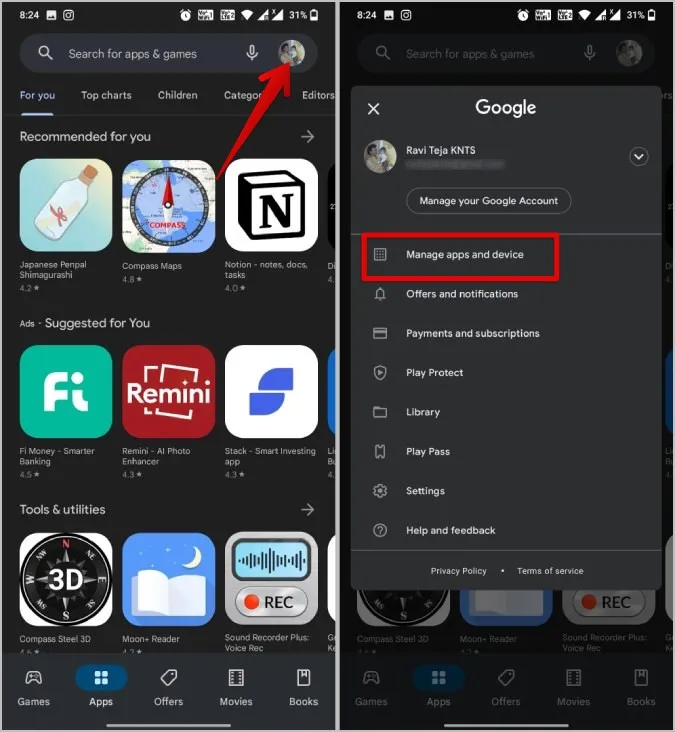
2. Valitse seuraavalla sivulla ylhäältä Hallitse-välilehti. Täältä pitäisi löytyä kaikki Android-puhelimeesi asennetut sovellukset. Valitse luettelosta mikä tahansa sovellus, jonka haluat liittyä beta-ohjelmaan.
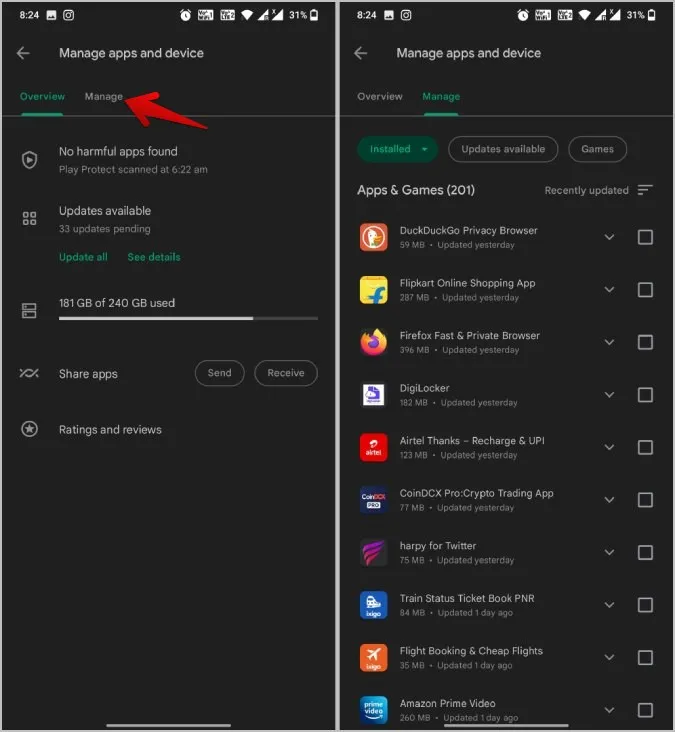
3. Selaa nyt alaspäin, kunnes löydät Join the beta -osion. Napauta tässä kohtaa Liity-vaihtoehtoa. Napauta sitten uudelleen Join (Liity) ponnahdusikkunassa vahvistusta varten.
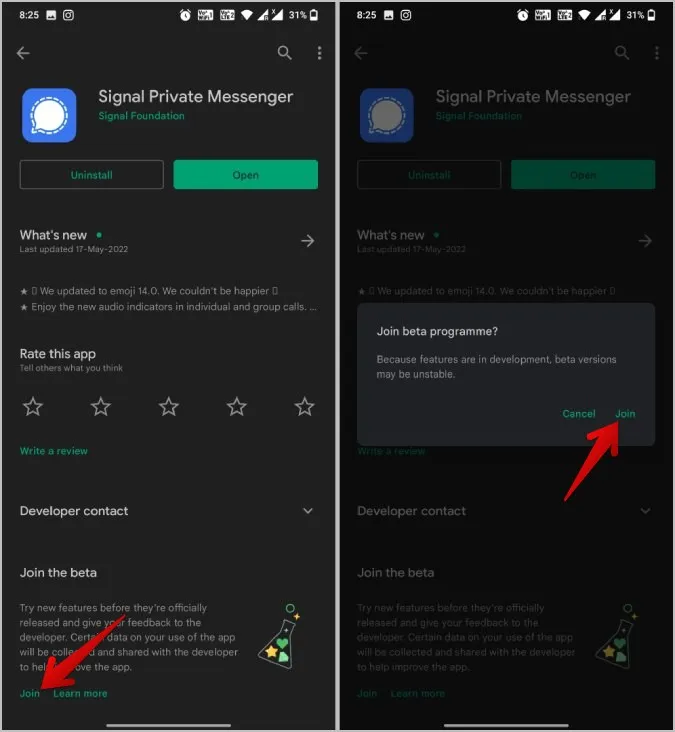
4. Muutaman minuutin kuluessa saat sovelluksen päivityksen, joka päivittää sinut beta-buildiin.
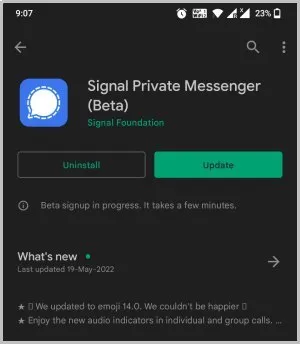
Voit poistua beta-ohjelmasta avaamalla Play Storen ja siirtymällä sovelluksen sivulle uudelleen. Siellä selaa alaspäin löytääksesi Jätä-vaihtoehdon. Napauta sitä ja valitse sitten Jätä uudelleen ponnahdusikkunassa vahvistusta varten. Saat uuden päivityksen, joka työntää sovelluksen Stable-julkaisun.
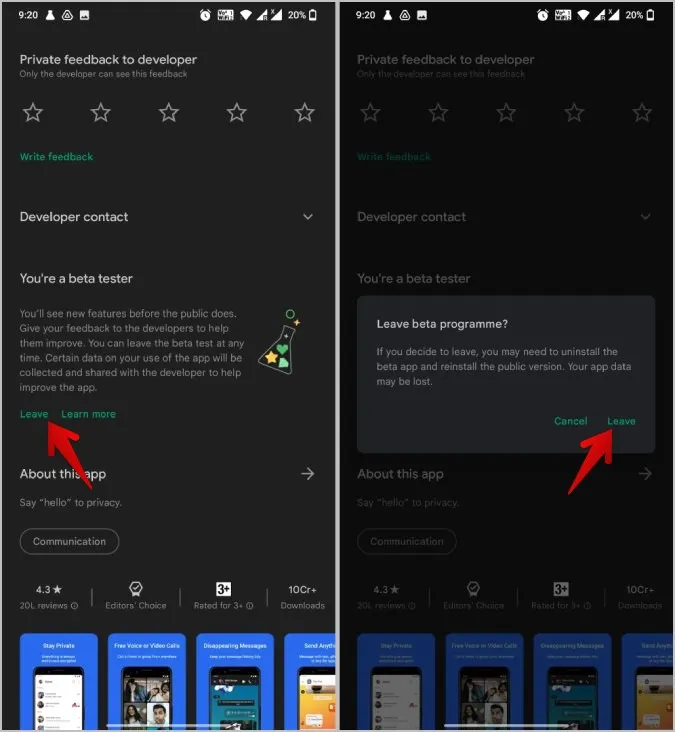
Näet Join the beta -osion vain, jos kehittäjä suorittaa beta-testiä Play Storessa. Kehittäjät voivat valita muita menetelmiä beta-testaukseen tarpeidensa mukaan. Et siis löydä beta-vaihtoehtoa jokaiselle Play Storeen asennetulle sovellukselle. Toisaalta joissakin sovelluksissa saattaa olla Join the beta -osio, mutta ne saattavat näyttää viestin, jonka mukaan beta on täynnä.
Mitä tehdä, jos beta-ohjelma on täynnä
Sovellukset tarjoavat yleensä beta-ohjelmia vain rajoitetulle määrälle ihmisiä. Kun määrä on saavutettu, Play Storen Join the Beta -osion alla lukee ”Beta Program is Full”. Tämä tarkoittaa, että beta-ohjelma on tällä hetkellä suljettu. Voimme kuitenkin käyttää kolmannen osapuolen sovellusta nimeltä Beta Maniac.
1. Lataa Beta Maniac -sovellus Play Storesta ja avaa se.
2. Kirjaudu sisään Google-tililläsi.
3. Napauta yläpalkissa olevaa Available betas (Saatavilla olevat betat) -vaihtoehtoa, ja löydät luettelon kaikista sovelluksista, jotka tukevat tällä hetkellä beta-ohjelmia.
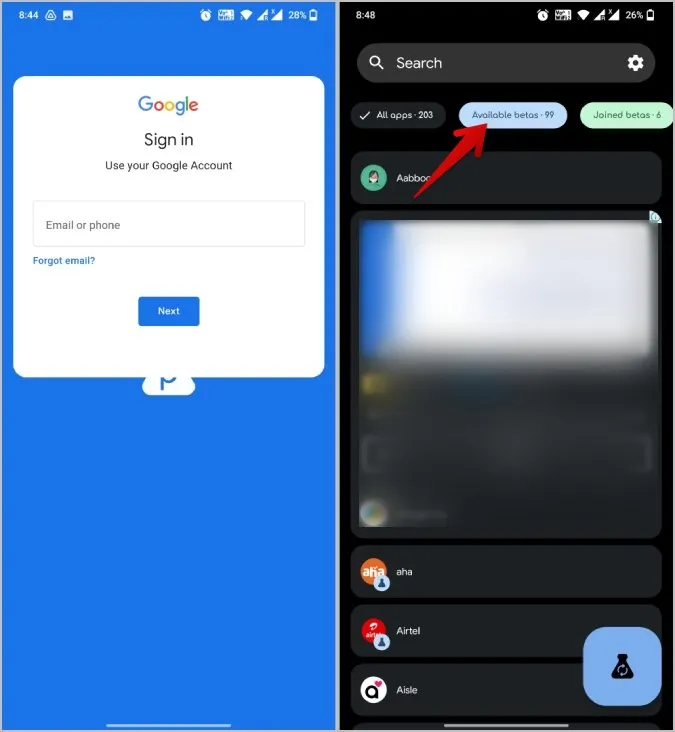
4. Avaa mikä tahansa sovellus napauttamalla sitä. Napauta sitten Become a Tester (Ryhdy testaajaksi) -kohtaa liittyäksesi valitun Android-sovelluksen beta-ohjelmaan.
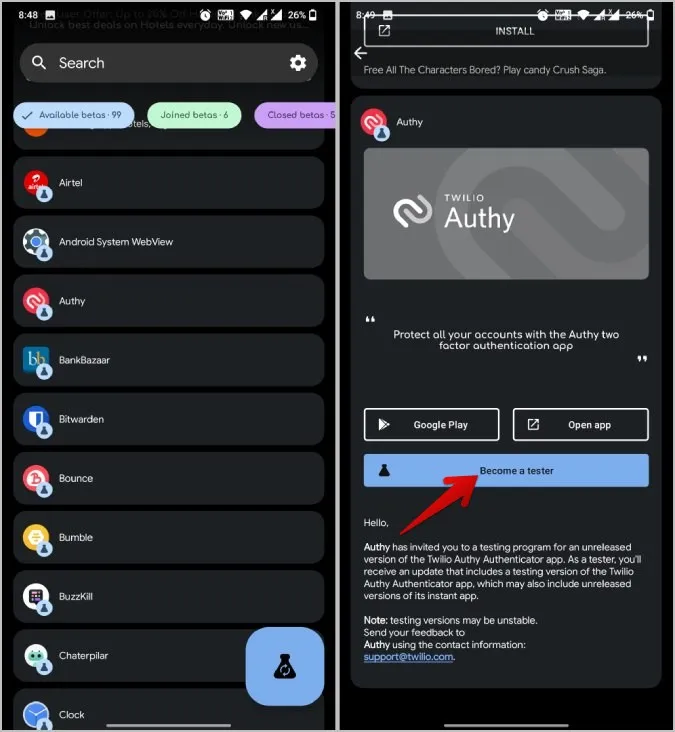
5. Saat kyseisen sovelluksen päivityksen Play Storeen, joka on sen beta-versio.
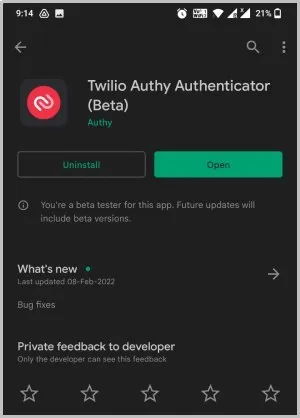
Jos haluat poistua beta-ohjelmasta, palaa sovelluksen sivulle ja napauta Jätä ohjelma -painiketta. Muutaman minuutin kuluessa saat Stable-version päivityksen Play Storeen.
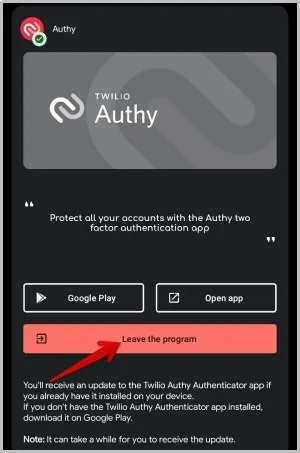
Vaikka Beta Maniac auttaa sinua useimpien sovellusten kanssa, voi olla muutamia, joihin edes Beta Maniac ei voi auttaa sinua liittymään. Voit napauttaa yläpalkin Suljetut betat -vaihtoehtoa ja tarkistaa kaikki nämä sovellukset.
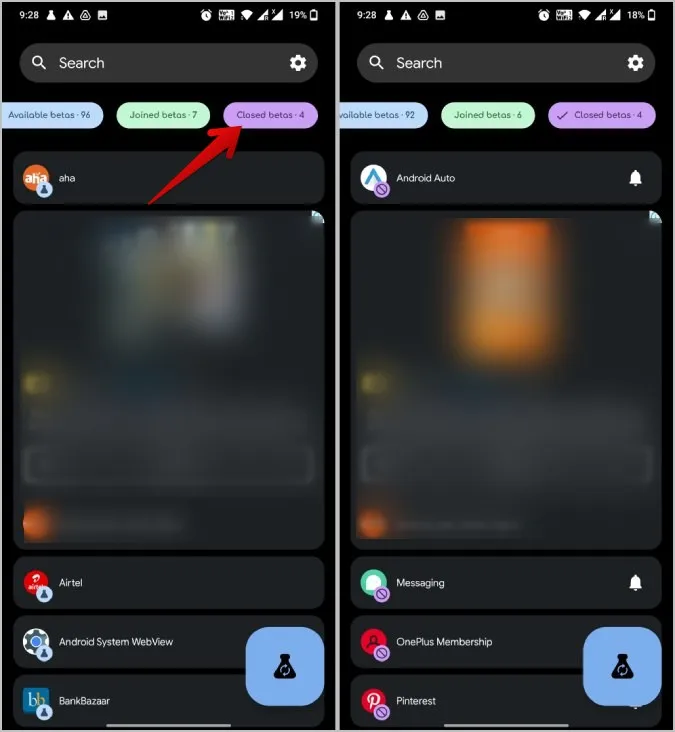
Nämä sovellukset nostavat silloin tällöin beta-ohjelmaan sallittujen osallistujien määrää. Jos haluat liittyä tällaisten sovellusten beta-ohjelmaan, sinun on liityttävä ennen kuin korotettu raja saavutetaan. Tätä varten Beta Maniac -sovellus ilmoittaa sinulle, kun sovellus nostaa rajaa. Voit siis liittyä beta-ohjelmaan heti, jos haluat.
Dedicated Beta -sovelluksen asentaminen
Beta-ohjelman tarjoamisen sijaan jotkin Android-sovellukset tarjoavat Play-kaupassa oman betasovelluksen. Sinun ei siis tarvitse siirtyä beta-sovellukseen. Sen sijaan voit käyttää sekä vakaata että betasovellusta samaan aikaan ja samalla laitteella. Useimmat selaimet, kuten Chrome, videosoittimet ja muut työkalusovellukset tarjoavat betaohjelman tällä tavoin. Tämä on kuitenkin yleensä harvinaista.
Jos haluat liittyä tällaisten sovellusten beta-ohjelmaan, lataa beta-versio Play-kaupasta. Jos haluat poistua beta-ohjelmasta, poista yksinkertaisesti kyseinen sovellus.
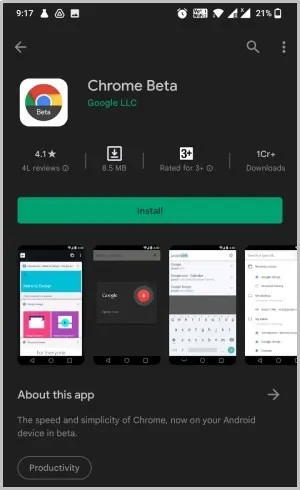
Liittyminen Android-sovelluksen suljettuun beta-ohjelmaan
Suljettuun beta-ohjelmaan pääsee vain kutsuilla tai yrityksen virallisten sosiaalisen median kahvojen kautta. Sovellukset, jotka tarjoavat suljettua beta-ohjelmaa, tarjoavat joko APK:n beta-version asennettavaksi tai niillä on erityinen koodi, joka avaa beta-ominaisuudet niiden vakaassa julkaisussa. Nämä sovellukset käyttävät suljettuja beta-versioita, koska ne eivät halua, että monet ihmiset käyttävät niiden beta-versiota.
Etsi App name + Beta Program Googlessa. Jos heillä on tällä hetkellä käynnissä betaohjelma, sinun pitäisi löytää asiaankuuluvia tuloksia. Voit myös kysellä Reddit- tai Discord-yhteisöissä beta-versiosta.
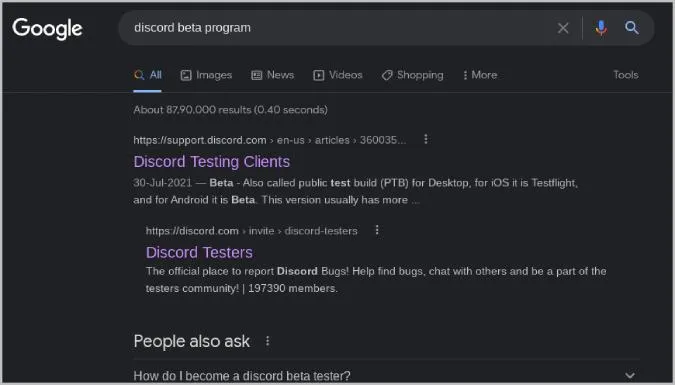
Liity minkä tahansa Android-sovelluksen tai -pelin Early Accessiin
Lopuksi sovellukset ja pelit, joita ei ole vielä edes julkaistu, tarjoavat mahdollisuuden asentaa betasovelluksensa early access -ohjelman kautta. Näin voit käyttää mitä tahansa sovellusta tai peliä jo ennen vakaan version julkaisua. Useimmat sovellukset tarjoavat mahdollisuuden liittyä Early Access -ohjelmaan Play Storesta, kun taas jotkin sovellukset tai pelit tekevät sen tiiviisti sosiaalisten ryhmien kautta aivan kuten Closed beta -ohjelmassa.
1. Löytääksesi sovellukset ja pelit, jotka ovat saatavilla early access -ohjelmassa, avaa Play Store ja selaa etusivulla alaspäin, kunnes löydät Pre-registration games or apps -osion.
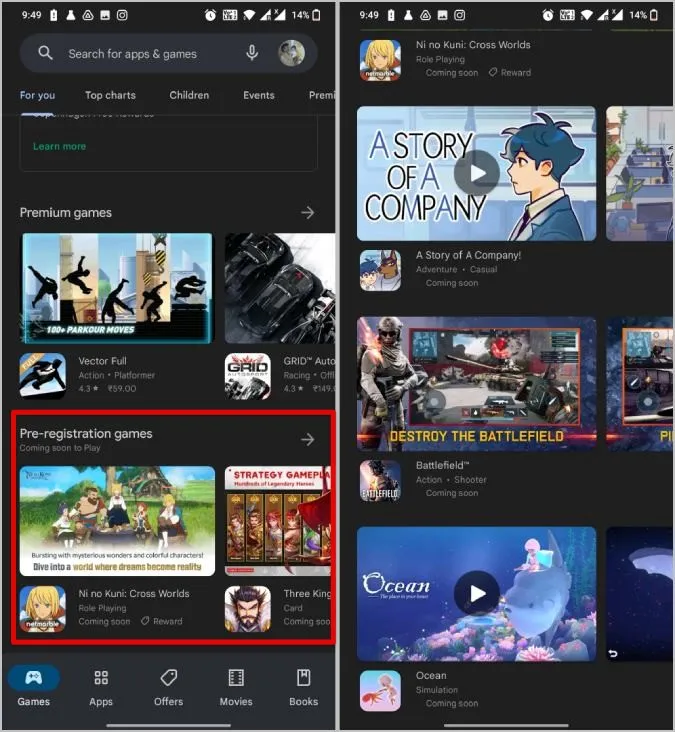
2. Valitse sitten peli tai sovellus, jonka haluat esirekisteröidä, ja napauta Esirekisteröinti-painiketta. Napauta nyt ponnahdusikkunassa olevaa Asenna, kun käytettävissä -painiketta.
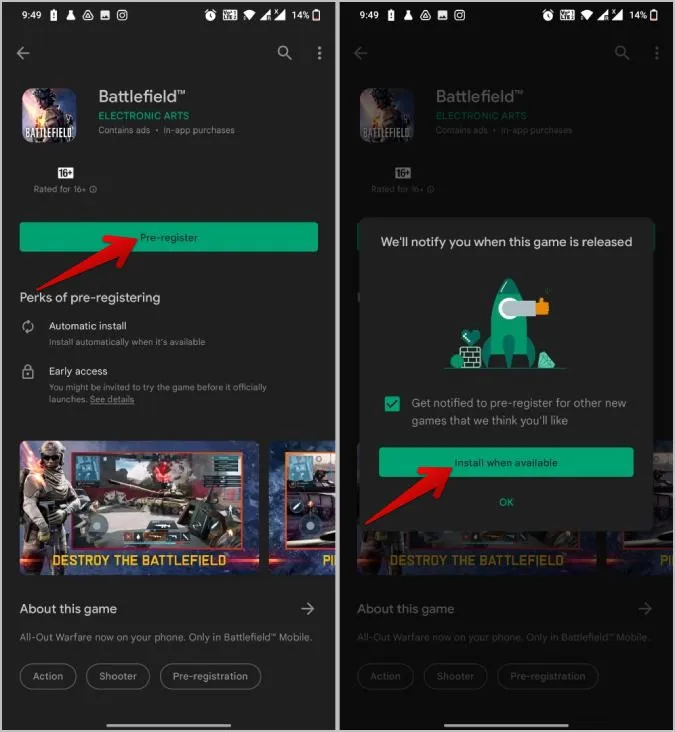
3. Sinut rekisteröidään sovelluksen beta-versioon. Aina kun sovelluksen kehittäjät julkaisevat ensimmäisen beta-versionsa, sinulla on paremmat mahdollisuudet saada se, ja sinun pitäisi saada siitä ilmoitus Play Storessa tai sähköpostitse.
Vaikka näiden sovellusten löytämiseksi ei ole mitään erityistä osiota, saatat löytää Play Storesta joitakin tiettyjä sovelluksia, jotka tarjoavat mahdollisuuden asentaa heti, kun ne ovat kehitysvaiheessa.
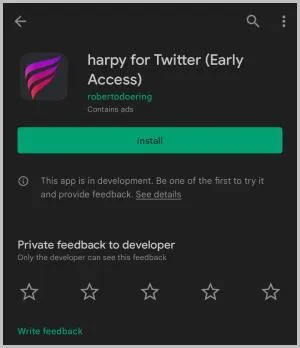
Betaan liittyminen Androidissa
Useimmat sovellukset tarjoavat pääsyn beta-ohjelmaansa suoraan Play Storen kautta avoimen beta-mallin avulla. Joillakin sovelluksilla voi olla rajoitettu beta-ohjelma, mutta sinun pitäisi saada siitä ilmoitus Beta maniac -sovelluksen kautta. Tämän lisäksi vain muutamat sovellukset valitsevat suljetun beta-ohjelman tai tarjoavat oman sovelluksen beta-versiota varten. Varhainen käyttöoikeus ei ole varsinaisesti beta-ohjelma, vaan pikemminkin sovelluksen testaaminen ennen muita.
